win7系统加载项禁用 加载项禁用的解决方法?
发布日期:2020-03-01
作者:电脑公司特别版
来源:http://www.dngstbb.com
win7系统加载项禁用 加载项禁用的解决方法?
很多win7户都知道有些加载项会导致计算机停止响应或显示不需要的内容,如弹出广告。所以有的用户会去禁用加载项,那么win7统如何禁用加载项?下面小编就为大家分享win7系统禁用加载项的操作方法。
方法/步骤:
1、利用此策略设置,可管理用户是否可以通过“加载项管理器”允许或拒绝加载项。
如果启用此策略设置,则用户无法通过“加载项管理器”启用或禁用加载项。唯一例外的情况是,以允许用户继续管理加载项的方式,将加载项特别输入到“加载项列表”策略设置中。在这种情况下,用户仍然可以通过“加载项管理器”来管理加载项。
如果禁用或不配置此策略设置,则会将“加载项管理器”中相应的控件提供给用户。
2、首先利用电脑自带的组合键win+R打开运行,然后输入gpedit.msc打开计算机的本地组策略编辑器。
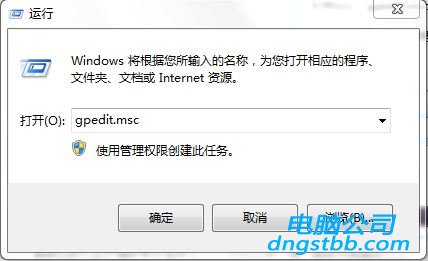
3、然后打开用户配置选项。
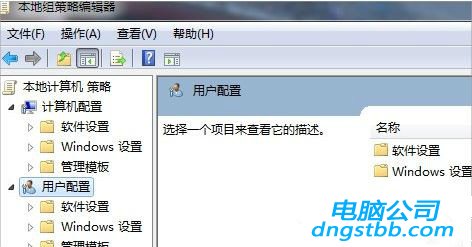
4、在管理模块中的所有设置中找到“禁止用户启用或禁用加载项”。
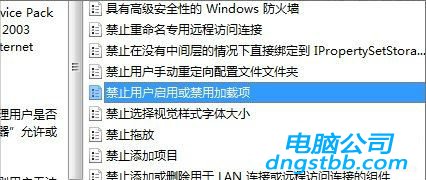
5、然后右键编辑,可以根据的需要来进行配置。
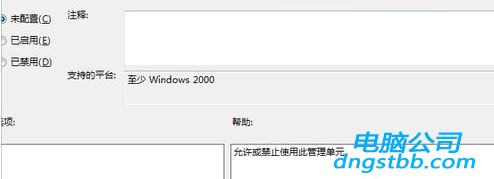
关于win7系统禁用加载项的操作方法小编就为大家介绍好了,还想要了解更多更全面的相关资讯,请关注电脑公司官网。
系统专题推荐
系统教程推荐
系统下载推荐
-
1
 详情
详情技术员联盟最新64位win8.1无卡顿抢先版v2022.09
更新日期:2022-05-01 -
2
 详情
详情绿茶系统v2022.09最新win7 32位正式娱乐版
更新日期:2022-05-01 -
3
 详情
详情电脑公司Win10 快速纯净版 2021(32位)
更新日期:2021-08-26 -
4
 详情
详情雨林木风Win10 万能纯净版 2021(64位)
更新日期:2021-08-26 -
5
 详情
详情深度技术Win11 64位 增强装机版 2021.09
更新日期:2021-08-10 -
6
 详情
详情深度技术免激活win7 64位游戏永久版v2022.02
更新日期:2022-01-19 -
7
 详情
详情系统之家Win11 2021.09 64位 稳定纯净版
更新日期:2021-08-10 -
8
 详情
详情电脑公司Win10 安全装机版64位 2021
更新日期:2021-08-26






